Configurer et optimiser les paramètres de la base de données MySQL dans ServBay
ServBay intègre la base de données MySQL et propose des options de configuration flexibles permettant aux développeurs d’adapter les paramètres selon les besoins de leurs projets. Ce guide détaille comment modifier les différents réglages MySQL dans ServBay, y compris la méthode graphique recommandée, l’emplacement des fichiers de configuration et les paramètres les plus courants.
Selon la version de MySQL installée, les fichiers de configuration et les fichiers de données associés se trouvent généralement dans des sous-répertoires spécifiques du dossier d’installation ServBay (par défaut /Applications/ServBay).
Avis important
ServBay gère la quasi-totalité des configurations des logiciels et services via son interface graphique (UI). Nous vous recommandons vivement d’effectuer toutes modifications de configuration via l’interface UI de ServBay. ServBay crée et gère automatiquement les fichiers de configuration ; modifier ces fichiers manuellement peut entraîner la perte de vos changements lors d’une mise à jour ou d’un redémarrage de ServBay. L’édition manuelle est réservée à des tests ou débogages temporaires.
Modification recommandée via l’interface graphique de ServBay (UI)
ServBay fournit une interface de gestion graphique puissante permettant de modifier facilement divers paramètres. Les réglages effectués via l’interface UI sont appliqués immédiatement après enregistrement, ce qui simplifie grandement le processus et évite les erreurs liées à l’édition manuelle des fichiers.
Pour modifier la configuration MySQL, ouvrez l’application ServBay et, dans la barre de navigation de gauche, sélectionnez Base de données -> MySQL, puis choisissez la version de MySQL à configurer.
Depuis l’éditeur graphique, vous pouvez visualiser et modifier de nombreux paramètres clés :
- Identifiant et mot de passe par défaut : Vous pouvez retrouver l’identifiant MySQL par défaut configuré par ServBay (généralement
root) ainsi que son mot de passe associé. - Adresse d’écoute (
bind-address) et port (port) : Configuré par défaut à0.0.0.0:3306, ce qui signifie que MySQL écoute sur toutes les interfaces réseau au port 3306. Vous pouvez ajuster cette adresse (par ex. la remplacer par127.0.0.1pour limiter l’accès au local) ou modifier le port pour éviter les conflits. - Journal des requêtes lentes (
slow query log) : Activez facilement la journalisation des requêtes lentes pour identifier les requêtes SQL les plus inefficaces. - Nombre maximal de connexions (
max_connections) : Définissez le nombre simultané maximal de connexions à la base de données. - Taille maximale des paquets autorisés (
max_allowed_packet) : Définit la taille maximum d’un paquet accepté par le serveur, ce qui impacte le volume maximal d’une requête SQL ou d’une ligne de données. - Autres réglages courants : L’interface propose généralement de multiples paramètres additionnels fréquemment utilisés, à ajuster selon vos besoins.
Après avoir modifié les réglages désirés, cliquez sur le bouton Enregistrer en bas de page. ServBay appliquera automatiquement vos nouvelles configurations et redémarrera le service MySQL si nécessaire pour les prendre en compte.
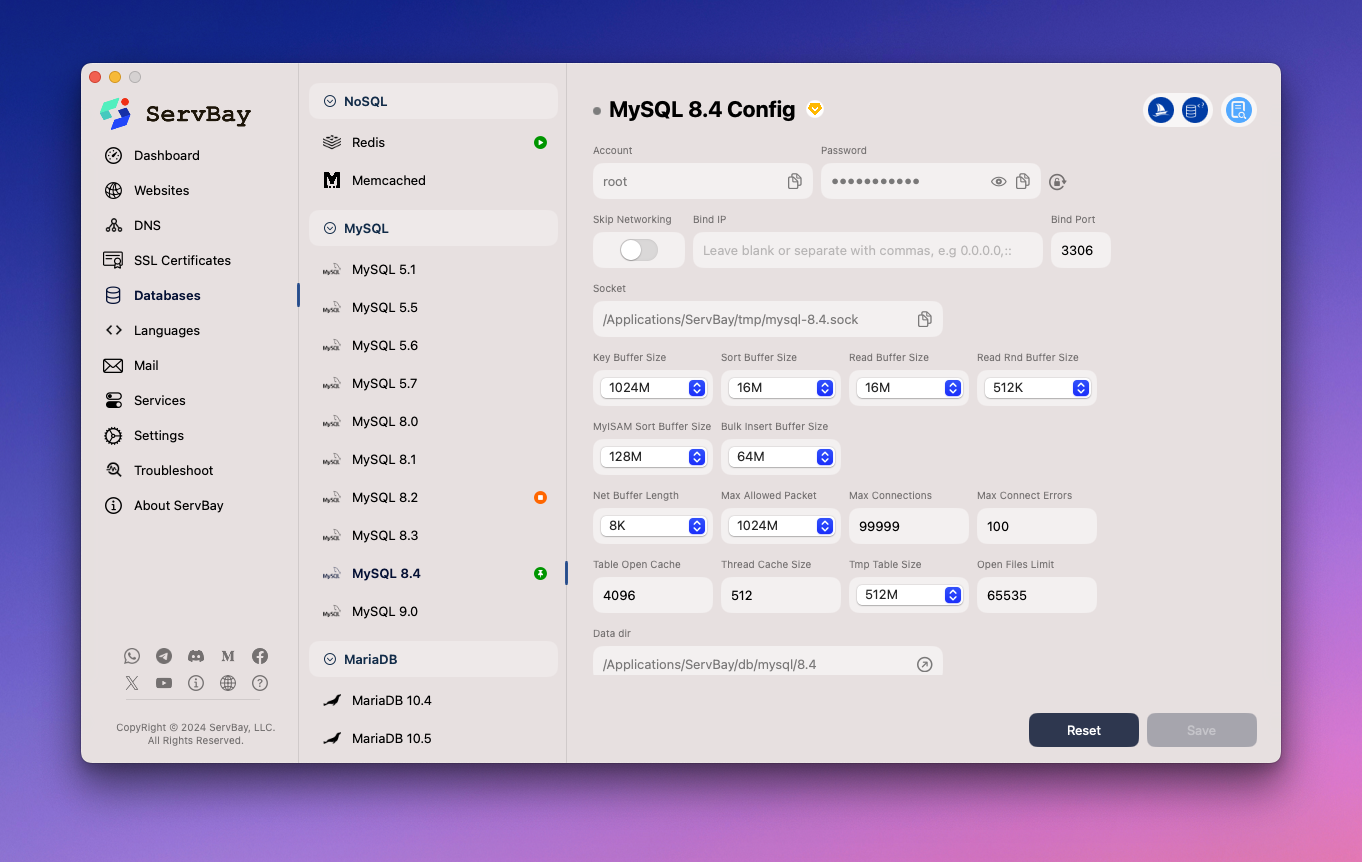
Pour référence : édition manuelle du fichier de configuration MySQL (non recommandé)
Bien que déconseillée, la connaissance de l’emplacement des fichiers de configuration MySQL gérés par ServBay peut s’avérer utile pour des ajustements avancés ou ponctuels.
WARNING
Rappel : L’édition manuelle des fichiers de configuration générés par ServBay est déconseillée. Les modifications apportées risquent d’être écrasées par l’UI ou lors de futures mises à jour. Utilisez l’UI pour des modifications durables et réservez l’édition manuelle à des tests temporaires uniquement.
Vue d’ensemble
Dans ServBay, les fichiers de configuration MySQL sont structurés par version. Ils se trouvent à des chemins spécifiques du dossier d’installation.
Emplacement du fichier de configuration
Le fichier principal de configuration MySQL my.cnf se trouve à l’emplacement suivant :
my.cnf:/Applications/ServBay/etc/mysql/<version>/my.cnf
où <version> correspond à la version particulière de MySQL installée (par exemple 8.0 ou 9.0).
my.cnf
my.cnf est le fichier de configuration principal du serveur MySQL, contenant tous les paramètres qui gouvernent le comportement de la base de données.
Exemples de réglages courants
Voici quelques exemples des paramètres fréquemment utilisés dans le fichier my.cnf avec leur brève description. Ces extraits ne servent qu’à illustrer le rôle de chaque paramètre — soyez très prudent lors de l’édition.
Modifier l’adresse d’écoute (
bind-address) : Contrôle l’interface réseau sur laquelle MySQL écoute.0.0.0.0signifie toutes les interfaces,127.0.0.1uniquement la boucle locale.ini[mysqld] bind-address = 0.0.0.01
2Changer le port (
port) : Définit le port réseau sur lequel le service MySQL est accessible (par défaut :3306).ini[mysqld] port = 33061
2Modifier le nombre maximal de connexions (
max_connections) : Spécifie combien de clients peuvent se connecter simultanément selon la charge attendue.ini[mysqld] max_connections = 2001
2Réglage de la taille du pool InnoDB (
innodb_buffer_pool_size) : Définit la taille de mémoire allouée au cache InnoDB — un paramètre crucial pour les performances, souvent configuré à 50-70 % de la RAM disponible.ini[mysqld] innodb_buffer_pool_size = 256M1
2Définir le chemin du journal d’erreurs (
log_error) : Chemin du fichier où MySQL enregistre les erreurs, avertissements et logs de démarrage/exécution.ini[mysqld] log_error = /Applications/ServBay (macOS) ou C:\ServBay (Windows)/logs/mysql/error.log1
2Activer le journal des requêtes lentes (
slow_query_log) : Si activé, MySQL consigne toutes les requêtes dépassant un certain temps d’exécution, pour diagnostic de performances.ini[mysqld] slow_query_log = 1 slow_query_log_file = /Applications/ServBay (macOS) ou C:\ServBay (Windows)/logs/mysql/slow.log long_query_time = 2 # en secondes : log les requêtes dont l’exécution dépasse 2 s1
2
3
4Modifier l’encodage et l’ordre de tri (
character-set-server,collation-server) : Définit l’encodage et le collationnement par défaut du serveur.utf8mb4est fortement recommandé car il prend en charge l’ensemble des caractères Unicode (y compris les Emojis).ini[mysqld] character-set-server = utf8mb4 collation-server = utf8mb4_unicode_ci1
2
3
Après modification manuelle
Si vous apportez des changements manuels (uniquement pour des tests temporaires), il est indispensable de redémarrer le service MySQL pour appliquer la nouvelle configuration.
Redémarrer le service MySQL
Après toute modification de configuration MySQL, qu’elle soit réalisée depuis l’UI ou en éditant les fichiers, il est généralement nécessaire de redémarrer MySQL pour que les changements prennent effet.
Redémarrage depuis l’interface de gestion ServBay
- Ouvrez l’interface de gestion ServBay.
- Dans le menu de gauche, cliquez sur Packages.
- Repérez la version de MySQL concernée dans la liste, puis cliquez sur le bouton Redémarrer situé à côté.
Redémarrage via l’outil en ligne de commande servbayctl
L’outil de commande servbayctl fourni par ServBay permet aussi de gérer facilement les services.
Ouvrez le Terminal puis exécutez la commande suivante (remplacez 9.0 par la version MySQL installée) :
bash
servbayctl restart mysql 9.01
Foire aux questions (FAQ)
Q : J’ai modifié manuellement le fichier
my.cnfmais mes modifications n’ont pas été prises en compte, pourquoi ?R : Veillez à redémarrer le service MySQL après toute modification du fichier. De plus, si l’UI ServBay est ouverte ou que ServBay effectue des opérations internes, vos changements manuels peuvent être écrasés par la configuration générée automatiquement. Il est fortement recommandé de privilégier l’UI pour toute modification.
Q : Que faire si MySQL ne démarre plus après modification de la configuration ?
R : L’erreur provient souvent d’une faute de syntaxe dans le fichier de configuration. Vérifiez que le fichier
my.cnfédité est correctement formaté. Consultez le journal d’erreurs MySQL (/Applications/ServBay/logs/mysql/error.log– l’emplacement peut varier selon la version) pour identifier la cause. En cas de problème persistant, supprimez vos modifications manuelles, revenez sur une configuration propre via l’UI, et faites tous les ajustements par l’interface graphique.Q : J’ai oublié le mot de passe root MySQL attribué par ServBay, que faire ?
R : Le mot de passe root par défaut est visible directement sur la page de configuration MySQL de l’UI ServBay. Pour réinitialiser ce mot de passe, les versions récentes de ServBay permettent en général de le modifier (ainsi que ceux de MariaDB et PostgreSQL) via l’interface. Consultez la documentation ServBay concernant la gestion des mots de passe pour les démarches détaillées.
Conclusion
La configuration de MySQL dans ServBay est particulièrement flexible. Nous conseillons de toujours utiliser l’interface graphique de ServBay, garantissant ainsi la pérennité et la justesse de vos paramètres. Bien que la consultation du fichier /Applications/ServBay/etc/mysql/<version>/my.cnf puisse être utile pour comprendre les options, son édition manuelle n’est pas recommandée pour des usages en production. Quelle que soit la méthode de configuration, un redémarrage de MySQL est généralement nécessaire pour valider toute modification. Comprendre le rôle de ces différents paramètres vous aidera à optimiser la performance de votre base de données en environnement local sur ServBay.

